Apatch2.4でのIP制限
更に続き.
ローカルに持ってきたはいいが
ディレクトリによってはグローバルIPで公開したい.でもこのステージング環境は公開したくない.
そこでIP制限
# nano /etc/httpd/conf/httpd.conf
で,
<Directory "/var/www/html/見せたくないディレクトリ"> Require local Require ip 接続OKのIP </Directory>
追記.
これで,許可したIP以外はForbiddenになる.
ちなみに,IPアドレスを"192.168"とか途中で止めておくと,"192.168.xxx.xxx"の全部の意になる.これで家の中からなら繋がって,外部からは遮断とかが可能.
参考サイト様
本番データベースをローカルに
CentOS8にphpMyAdminをインストールした話
自室にステージング用のサーバを立てることに
WordPressとかのソースを触るときに,いちいちバックアップとかなんやかんやがめんどくさいので,ステージング環境を作ってしまおうって話.
phpMyAdminのインストールで詰まった.
何度やっても,
エラー: 一致するものが見つかりません: phpMyAdmin
でインストールできない.
そんな訳あるかといいながら頑張った結論.
無理
あー,"まだCentOS8のリポジトリにphpMyAdmin入れてないから公式Webから落として."って書いてる. CentOS8の情報はまだまだ新しいので,"CentOS phpMyAdmin"とかじゃ引っかからなくてめっちゃ悩んだ.
ざっくりやったこと書く
わからなければ聞いてください.
リポジトリ
# yum install epel-release # yum install http://rpms.remirepo.net/enterprise/remi-release-8.rpm
入れなくてもイイかも.試行錯誤したので両方入れたけど.
とりあえずMariaDBから入れる
# yum -y install mariadb-server # nano /etc/my.cnf.d/mariadb-server.cnf
これ,CentOS7の記事とパスが違った.
で,[mysqld]の項目に
character-set-server = utf8
を追記.
# systemctl start mariadb # systemctl enable mariadb # mysql_secure_installation
ここの設定は下記の参考サイト様一覧の,"データベースサーバー構築(MariaDB)"を見てください.
"MariaDB初期設定"の項目と"MariaDB確認"の途中まで終わらせればOKかも.
All done! If you've completed all of the above steps, your MariaDB installation should now be secure. Thanks for using MariaDB!
でインストール完了.
# mysql -u root -p MariaDB [(none)]> create database test(作りたいデータベース名); MariaDB [(none)]> exit
これでデータベースの準備はOK.
phpと周辺のモン入れる
# yum install -y wget php php-pdo php-pecl-zip php-json php-common php-fpm php-mbstring php-cli php-mysqlnd
本題のphpMyAdmin
# wget https://files.phpmyadmin.net/phpMyAdmin/4.9.1/phpMyAdmin-4.9.1-all-languages.tar.gz # tar -zxvf phpMyAdmin-4.9.1-all-languages.tar.gz # mv phpMyAdmin-4.9.1-all-languages /usr/share/phpMyAdmin # cp -pr /usr/share/phpMyAdmin/config.sample.inc.php /usr/share/phpMyAdmin/config.inc.php
次に,ここにアクセスして phpMyAdmin blowfish secret generator
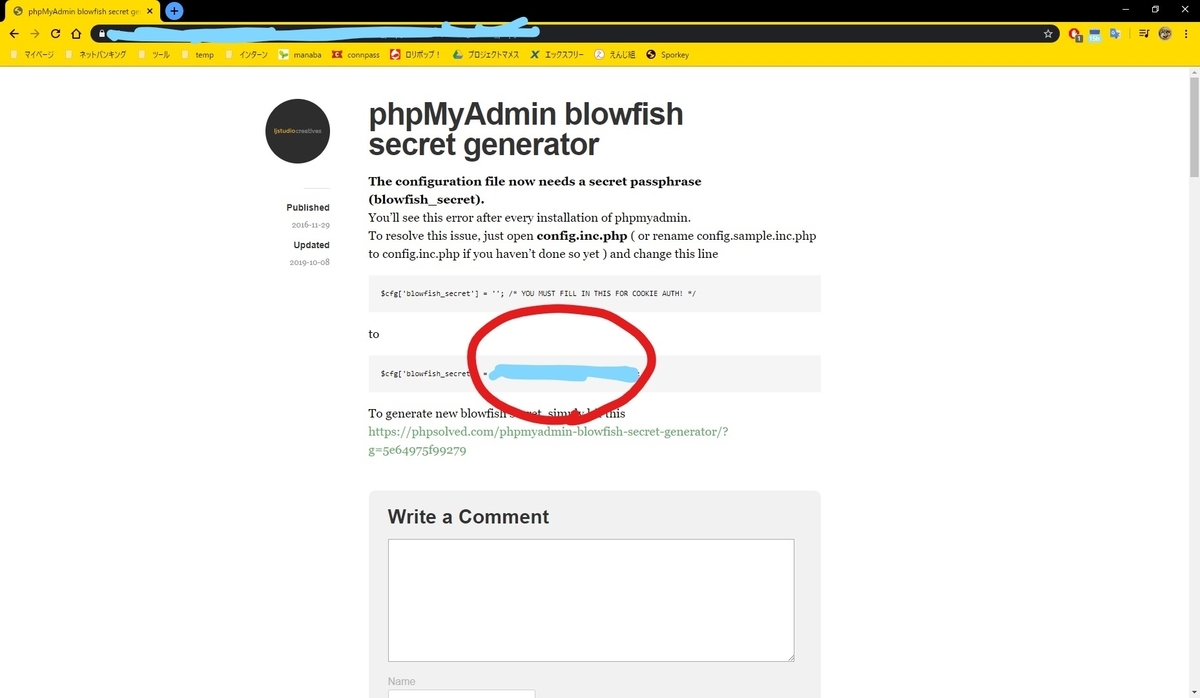
文字列のとこを引っ張ってくる.
# nano /usr/share/phpMyAdmin/config.inc.php
で
$cfg['blowfish_secret'] = 'ここにコピーした文字列を入れる'; /* YOU MUST FILL IN THIS FOR COOKIE AUTH! */
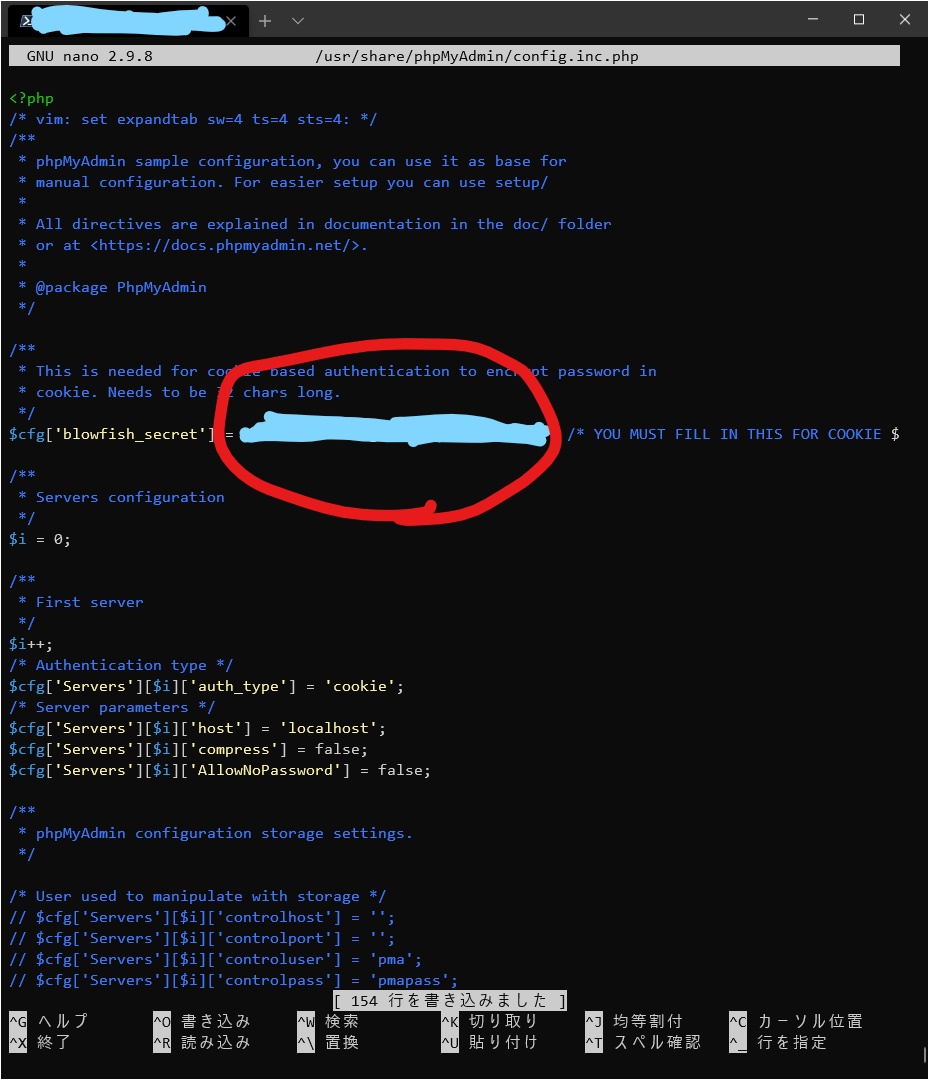
ここで,私は本番環境からデータベースをエクスポートしまして,
# mysql test(さっき作成したデータベース名) < インポートするファイル名.sql -u root -p
これでローカルにデータベースを入れれました.
まだ続きます.
# nano /etc/httpd/conf.d/phpMyAdmin.conf
で多分新規作成ファイルなので,白紙の状態に下のやつを貼り付け.
Alias /phpMyAdmin /usr/share/phpMyAdmin
Alias /phpmyadmin /usr/share/phpMyAdmin
<Directory /usr/share/phpMyAdmin/>
AddDefaultCharset UTF-8
<IfModule mod_authz_core.c>
# Apache 2.4
<RequireAny>
Require all granted
</RequireAny>
</IfModule>
<IfModule !mod_authz_core.c>
# Apache 2.2
Order Deny,Allow
Deny from All
Allow from 127.0.0.1
Allow from ::1
</IfModule>
</Directory>
<Directory /usr/share/phpMyAdmin/setup/>
<IfModule mod_authz_core.c>
# Apache 2.4
<RequireAny>
Require all granted
</RequireAny>
</IfModule>
<IfModule !mod_authz_core.c>
# Apache 2.2
Order Deny,Allow
Deny from All
Allow from 127.0.0.1
Allow from ::1
</IfModule>
</Directory>
次に,
# mkdir /usr/share/phpMyAdmin/tmp # chmod 777 /usr/share/phpMyAdmin/tmp # chown -R apache:apache /usr/share/phpMyAdmin # systemctl restart httpd
SELinuxの設定もいるみたいなので,続いて
# yum install -y policycoreutils-python-utils (インストール済みやと思われる) # semanage fcontext -a -t httpd_sys_rw_content_t '/usr/share/phpMyAdmin/' # semanage fcontext -a -t httpd_sys_rw_content_t "/usr/share/phpMyAdmin/tmp(/.*)?" # restorecon -Rv '/usr/share/phpMyAdmin/'
Firewallの設定は自分はしてあったのでパス.
# firewall-cmd --permanent --add-service=http # firewall-cmd --reload
ほんだらphpMyAdminにアクセスできるように!
http://ipアドレスやらlocalhostやら/phpMyAdmin
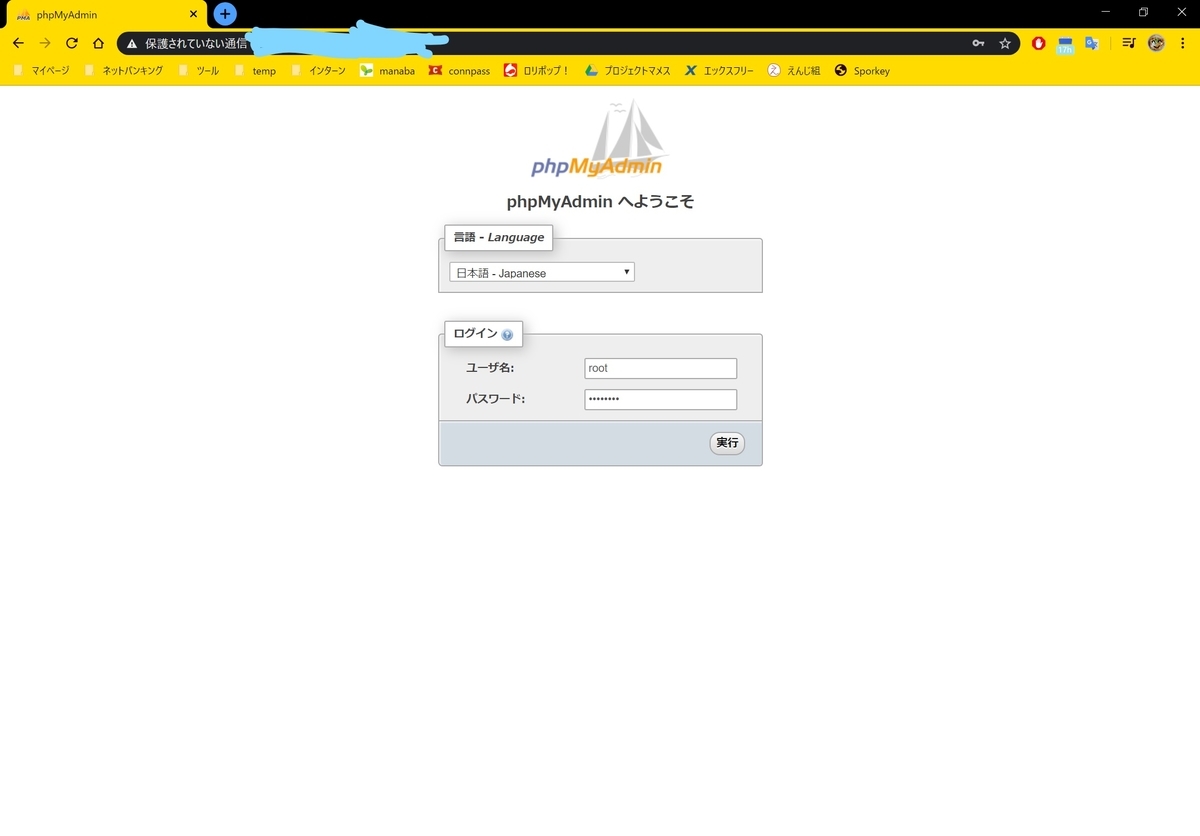
ユーザ作成してなけりゃユーザ名はroot.ログインすると,test(さっき作ったやつ)って名前でデータベースが作られているはずです!
参考サイト様
WordPressでドメイン変更したら500エラーで繋がらなくなった
データベースはいじったけど...
"Database Search and Replace Script in PHP"を使って,データベース上は変更完了.サイトにもアクセスできる.けど,固定ページ周りにアクセスすると,500エラーが返ってくる.
原因は.htaccess
# BEGIN WordPress
# `BEGIN WordPress` から `END WordPress` までのディレクティブ (行) は
# 動的に生成され、WordPress フィルターによってのみ修正が可能です。
# これらのマーカー間にあるディレクティブへのいかなる変更も上書きされてしまいます。
<IfModule mod_rewrite.c>
RewriteEngine On
RewriteBase / (ここ変更)
RewriteRule ^index\.php$ - [L]
RewriteCond %{REQUEST_FILENAME} !-f
RewriteCond %{REQUEST_FILENAME} !-d
RewriteRule . /index.php [L] (ここ変更)
</IfModule>
# END WordPress
前のディレクトリが残ってただけ.
Numpyのloadtxtで空ファイルを開くとバグる問題
loadtxtで空ファイルを開くとバグる
タイトル通りですが,上手く処理できません.
現在,行動認識系の国際ワークショップに出るために,テストデータを読みながら手法を模索中なのですが,その中に欠損ファイルが含まれており,その処理でつまづきました.
この欠損ファイル,ヘッダーのみ存在し,データは0行という構成のため,ファイル自体は存在します.
In [1]: data Out[1]: array([], dtype=float64)
という感じで,読み込まれてはいたので,
if data == []: continue
とかで切り抜けようとしたんですが,これがなぜかうまくいかない.自分のコードが悪いのかもしれんけど.
で,検索すると,下記サイト様を発見.
Numpyのloadtxtで空のファイルを開くとUserWarningmkacky.wordpress.com
UserWarning: loadtxt: Empty input file
というエラーは見たような見てないような気がするが,検索ワードのために入れておく.ちょっとこのネタは情報が少なかったので.
で,結論,そのままですが,
import warnings
with warnings.catch_warnings():
warnings.filterwarnings("error")
try:
空じゃなかった場合の処理
except IOError:
sys.exit() # 終了するなら
continue # for文とかで続けるなら
except UserWarning:
sys.exit() # 終了するなら
continue # for文とかで続けるなら
こんな感じで.IOErrorはファイルが存在しない場合に通るのかな.確認してないけど.
実環境ではこんな感じ.
作業中の汚いコードなのでご容赦を.
TeraTermのSSHで踏み台
TeraTermで多段SSHする話
TeraTermの優位性がわからなかった問題.コマンドプロンプトから一発で多段SSHもできるしいいのでは?と思ってた.
でも!!!TeraTermのマクロでは!パスワード認証も自動化出来る!!!!これは良い...
こちらを参考に.
ちなみに,踏み台サーバがWindowsの場合は,
wait '$' '#'
ではなく,
wait '>'
となります.
これは,
 赤丸を見ればわかるように,Windowsのコンソールは'>'だからです.
赤丸を見ればわかるように,Windowsのコンソールは'>'だからです.
'>'が表示されたら次のコマンドを実行します.
Linuxとかは'$','#'でイイんですがね.
これで,デスクトップからアイコンをクリックするだけで研究室のWebサーバに接続できるようになりました.